15.3 Organisation de vos documents
Vos références aux documents sont organisées dans le dossier Documents de façon à ce que vous les trouviez facilement. Le dossier Documents ne peut contenir que des documents. Si un autre type d'élément est placé dans ce dossier par le client GroupWise d'une version antérieure à la version 5.5 (par exemple une version antérieure de GroupWise Remote), cet élément sera supprimé.
Toutes les références aux documents que vous créez ou ouvrez viennent s'ajouter au dossier Documents ; si vous le spécifiez, toutes les références aux documents que vous affichez ou importez s'y ajoutent également. Vous pouvez aussi indiquer qu'aucune de ces opérations n'entraîne l'ajout d'une référence de document au dossier Documents.
Le dossier Documents contient, par défaut, vos 20 dernières références aux documents. Vous pouvez modifier ce nombre pour choisir un nombre compris entre 0 et 5000 références aux documents. Lorsque le nombre maximal est atteint, la plus ancienne référence aux documents est supprimée. Vous pouvez également supprimer manuellement des références aux documents du dossier Documents. Le fait de supprimer une référence à un document n'affecte pas le document lui-même.
Le dossier Documents est associé à deux dossiers Résultats de la recherche. Le dossier Créé par contient les références à tous les documents dont vous êtes l'auteur. Bibliothèque par défaut contient les références à tous les documents auxquels vous avez accès dans la bibliothèque par défaut. Vous pouvez modifier ou supprimer ces dossiers. Vous pouvez créer d'autres dossiers de documents Résultats de la recherche selon vos besoins. Vous pouvez, par exemple, créer un dossier Résultats de la recherche correspondant à une bibliothèque, un sujet, un auteur ou un type de document spécifique.
15.3.1 Dossiers Résultats de la recherche
Le dossier Documents est associé à deux dossiers Résultats de la recherche. Le dossier Créé par contient les références à tous les documents dont vous êtes l'auteur.
Figure 15-3 Vue Boîte aux lettres
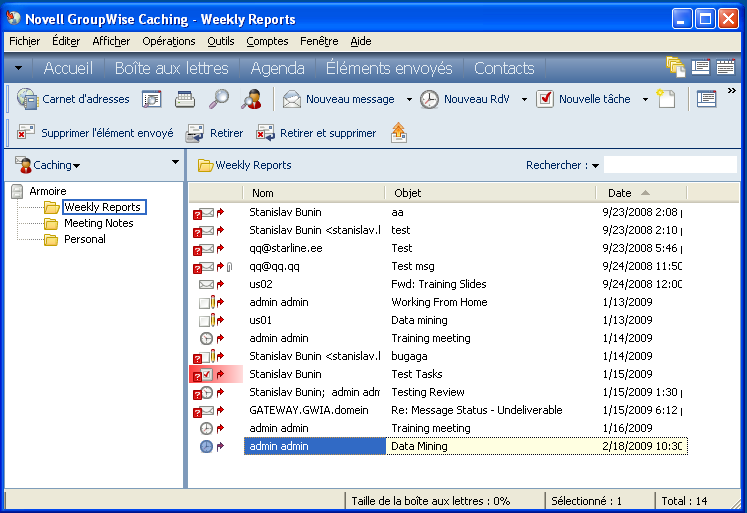
Le dossier Bibliothèque par défaut contient les références à tous les documents auxquels vous avez accès dans la bibliothèque par défaut. Vous pouvez modifier ou supprimer ces dossiers. Vous pouvez créer d'autres dossiers de documents Résultats de la recherche selon vos besoins. Vous pouvez, par exemple, créer un dossier Rechercher correspondant à une bibliothèque, à un sujet, à un auteur ou à un type de document spécifique. Reportez-vous à Enregistrement des résultats d'une recherche.
15.3.2 Définition des opérations qui entraînent l'ajout de références aux documents au dossier Documents
-
Dans la liste complète des dossiers, cliquez avec le bouton droit de la souris sur le dossier , puis cliquez sur .
Pour accéder à la liste complète des dossiers, cliquez sur la liste déroulante de l'en-tête liste des dossiers (la partie supérieure de la liste des dossiers affiche probablement En ligne ou Caching pour indiquer le mode de GroupWise utilisé), puis cliquez sur .
-
Cliquez sur l'onglet .
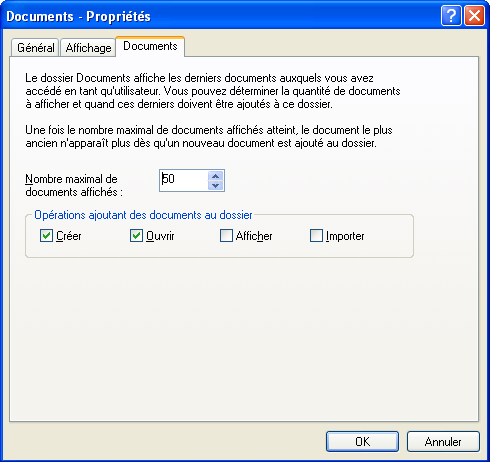
-
Cochez les cases correspondant aux opérations qui entraînent l'ajout de références aux documents au dossier Documents.
Par défaut, les opérations et sont sélectionnées. Cela signifie que les références aux documents que vous ouvrirez ou créerez seront automatiquement placées dans le dossier Documents. La sélection de l'option entraîne le transfert vers le dossier Documents de toutes les références aux documents visualisées à l'aide de la Visionneuse et non de l'Aperçu.
-
Cliquez sur .
15.3.3 Modification du nombre maximal de références dans le dossier Documents
Une fois le nombre maximal de références atteint, tout ajout de nouvelle référence au dossier Documents entraîne la suppression de la référence la plus ancienne.
-
Dans la liste complète des dossiers, cliquez avec le bouton droit de la souris sur le dossier , puis cliquez sur .
Pour accéder à la liste complète des dossiers, cliquez sur la liste déroulante de l'en-tête liste des dossiers (la partie supérieure de la liste des dossiers affiche probablement En ligne ou Caching pour indiquer le mode de GroupWise utilisé), puis cliquez sur .
-
Cliquez sur l'onglet .
-
Saisissez un nombre dans le champ .
La valeur maximale que vous pouvez spécifier est 5 000. Si vous ne souhaitez placer aucune référence de document dans le dossier Documents, saisissez 0.
-
Cliquez sur .